Како да прилагодите дугмад на АСУС РОГ Алли

Током протеклих неколико година, видели смо неколико ручних уређаја за игре на тржишту, али је број опција наизглед експлодирао што је довело до и
Нвидиа долази са многим позадинским процесима, а један од њих је велика употреба процесора Нвидиа контејнера. Понекад ове позадинске апликације показују неко абнормално понашање, што може довести до успоравања вашег рачунара и ометања других процеса, а једна од таквих апликација је Нвидиа контејнер.
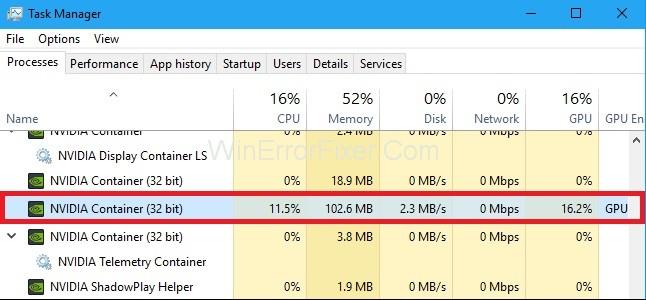
Садржај
Шта узрокује високу употребу процесора Нвидиа контејнера?
Постоји неколико узрока који могу пореметити Нвидиа контејнер и многима изазивају главобољу. Погледајте листу испод.
1. Гефорце искуство може бити један од разлога за ометање активности Нвидиа контејнера.
2. Контејнер телеметрије Нвидиа-е може бити оштећен и у почетку узрокује проблем у високој употреби ЦПУ-а у контејнеру.
3. Неке апликације треће стране, које се могу преузети из познатог извора, долазе у пакету са неким вирусима и узрокују неке неправилности у системским драјверима, што заузврат може утицати на високу употребу ЦПУ-а Нвидиа контејнера.
3 начина да поправите велику потрошњу процесора НВИДИА контејнера
Решење 1: Инсталирајте старије Нвидиа драјвере
Већина људи ажурира Нвидиа драјвере на најновију верзију. Након тога, почињу да се суочавају са проблемом НВИДИА Цонтаинер Хигх ЦПУ Усаге јер, након ажурирања, драјвери узимају више него што је потребно ресурса.
Дакле, најбољи и лак начин да решите проблем са високом употребом процесора НВИДИА контејнера јесте да инсталирате последњу исправку која ради на вашој машини, што вам не прави никакав проблем. Пратите кораке који су написани у наставку да бисте то урадили.
Корак 1: Отворите Управљач уређајима тако што ћете га откуцати у Виндовс траку за претрагу и отворити најбољи резултат подударања, или можете да притиснете Виндовс + Р и откуцате девмгмт.мсц да отворите менаџер уређаја.
Корак 2: Затим проширите адаптере за екран и кликните десним тастером миша на графичку картицу и изаберите да деинсталирате.
Корак 3: Ако се на екрану појави било који искачући прозор, дозволите га и сачекајте док се процес не заврши.
Корак 4: Затим отворите званичну веб локацију Нвидиа и одаберите графичку картицу коју имате на свом систему и одаберите старију верзију драјвера, која добро ради на вашем систему.
Корак 5: Пратите све процедуре инсталације корак по корак читајући упутства која се појављују на екрану, а након што се процес инсталације заврши, проверите да ли је проблем решен или не.
Повезани постови:
Решење 2: Онемогућите Нвидиа распоред задатака и Нвидиа Телеметри Цонтаинер Сервице
Задаци Нвидиа распореда и Нвидиа услуга контејнера за телеметрију могу вам правити проблеме јер се понекад покваре након ажурирања или због неких програма који утичу на високу употребу ЦПУ-а Нвидиа контејнера.
Међутим, многи корисници су пријавили да би онемогућавање задатака распореда и услуга контејнера телеметрије могло бити од помоћи за решавање проблема, па хајде да то проверимо.
Корак 1: Отворите контролну таблу тако што ћете је укуцати у траку за претрагу, након тога идите до уноса административног алата и пронађите Планер задатака на следећем екрану.
Корак 2: Затим кликните на библиотеку планера задатака и потражите све задатке почните са ' НвТм' , кликните десним тастером миша на њих и изаберите Онемогући из контекстног менија који ће се појавити. Поновите исти поступак за сваки унос.
Корак 3: Након тога затворите менаџер задатака и отворите Покрени притиском на Виндовс+Ранд укуцајте сервицес.мсц и притисните Ентер.
Корак 4: Сада пронађите услугу Нвидиа телеметријског контејнера и кликните десним тастером миша на њу и изаберите својства.
Корак 5: У менију са својствима видећете статус сервиса за именовање опција да га заустави у случају да се покрене.
Корак 6: Затим онемогућите тип покретања, а након тога кликните на Примени да примените промене, а затим притисните ОК и ако се појави било који искачући прозор, потврдите то.
Можда ћете добити следећу поруку о грешци када кликнете на Старт:
„ Виндовс није могао да покрене услугу на локалном рачунару. Грешка 1079: Налог наведен за ову услугу разликује се од налога наведеног за друге услуге које се покрећу у истом процесу. ”
Ако се то догоди, следите доле наведене кораке да бисте то поправили.
Корак 1: Притисните Виндовс + Р да бисте отворили РУН, затим откуцајте сервицес.мсц и притисните Ентер.
Корак 2: Затим идите до Нвидиа телеметрије и кликните десним тастером миша на њу.
Корак 3: Сада ће се отворити нова картица пронаћи опцију за пријаву у њој, а затим кликните на њу.
Корак 4: У пријави на картици, видећете опцију коју овај налог изабере, а затим кликните на дугме за прегледање.
Корак 5: Затим унесите име објекта у оквир за дијалог који се појављује на екрану, затим кликните на имена за проверу и сачекајте да се процес заврши.
Корак 6: Коначно, кликните на дугме ОК и затим унесите лозинку у поље за лозинку, а затим кликните на Примени промене, сада ће почети без икаквих проблема.
Решење 3: Деинсталирајте Гефорце Екпериенце
Гефорце Екпериенце је софтвер који је креирала Нвидиа, који вам омогућава да урадите многе ствари које такође можете покренути из Гефорце искуства са најбољим подешавањем које желите у својој игри. Ажурирање можете инсталирати одавде; не морате да посећујете веб локацију да бисте инсталирали ажурирање.
Али понекад, упркос толиком броју употреба Гефорце искуства, то може бити и водећи узрок високе употребе ЦПУ-а, многи корисници су пријавили да би деинсталирање Гефорце искуства могло да реши грешку НВИДИА Цонтаинер Хигх Усаге ЦПУ-а. Дакле, пратите кораке да то урадите.
Корак 1: Отворите контролну таблу тако што ћете је укуцати у траку за претрагу и изабрати најбољи резултат. Након тога, кликните на деинсталирање програма и потражите Гефорце искуство.
Корак 2: Након тога, кликните на дугме за деинсталирање и дозволите да се искачући прозор појави на екрану и пратите кораке који се могу појавити на екрану, а када се деинсталација заврши, поново покрените рачунар.
Проверите да ли је проблем решен или не ако не покушајте са другим решењем које је дато у наставку.
Слични постови:
Закључак
Надамо се да су вам све горе наведене методе помогле да постигнете жељени резултат, пажљиво пратите све горе написане кораке јер морате да пратите све кораке један за другим, а да не пропустите ниједан корак, извршите горњу операцију смирено без журбе и ако то урадите, сигурно ће вам успети.
Током протеклих неколико година, видели смо неколико ручних уређаја за игре на тржишту, али је број опција наизглед експлодирао што је довело до и
Коришћење Ремоте Плаи на Стеам Децк-у нуди неколико предности, што га чини привлачном опцијом за играче који траже флексибилност, удобност и побољшану
Да ли желите да знате како да играте Ксбок Гаме Пасс на Стеам Децк-у? Погледајте овај водич прилагођен почетницима о томе како се то ради.
Ажурирајте БИОС на АСУС РОГ Алли да бисте остали у добром стању и помогли да се избегну било какви проблеми који би ометали корисничко искуство.
Пошто само играње може бити досадно, ево како можете лако да додате више корисника на свој Стеам Децк помоћу ових савета за помоћ.
Проверите компатибилност игара на Стеам Децк-у да бисте сазнали које игре можете да играте и забавите се и заборавите на свој дан.
Здраво, ентузијасти игара! Данас ћемо истражити узбудљиву тему која комбинује два највећа имена у индустрији игара: Нинтендо и
Проблеми са Цанди Црусх Сага пријавом на Фејсбуку? Сазнајте како да решите проблем са поруком о грешци уграђеног прегледача помоћу овог корисног водича.
Дување у кертриџе за игре никада ништа није поправило. То је још један технолошки мит.
Стеам Децк, Валвес преносиви уређај за игре, дизајниран је да унесе потпуно искуство играња игара на рачунару на ручни уређај. Једна од игара ти







